win10笔记本桌面图标大小如何更改?
发布时间:2017-12-19 20:57:29 浏览数: 小编:xiaobian
升级win10后每个人对桌面图标大小的感受不一样,有的人觉得小了,有的人觉得大了,那么针对这些认为桌面图标大小不适合自己的视觉要求的用户,要如何更改桌面图标大小呢?关于win10笔记本图标大小的更改方法如下:
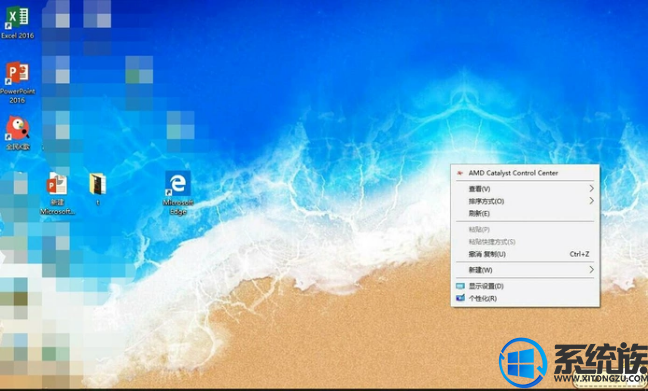
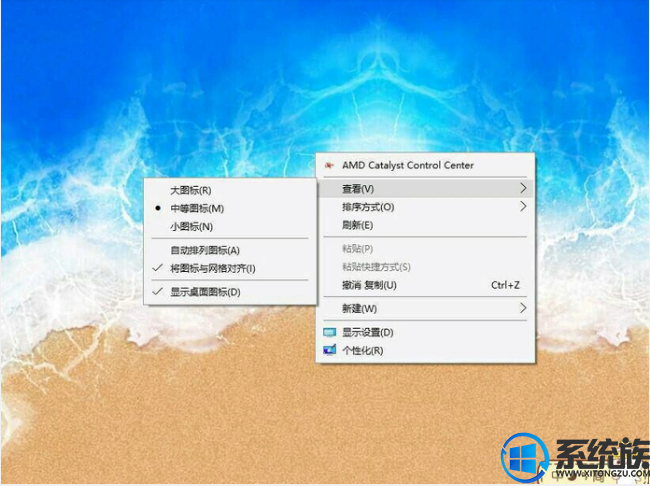
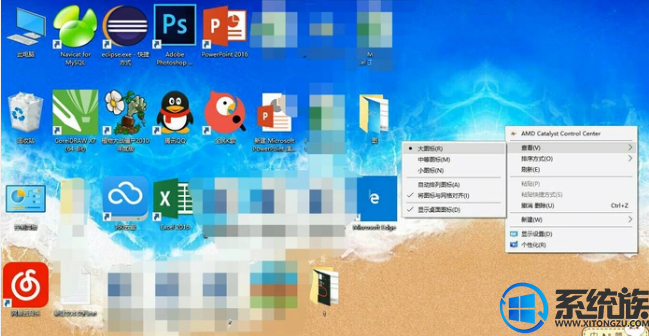
系统推荐:雨林木风win10系统
打开电脑,然后右手单击鼠标右键,就可以看到如下图所示的一个菜单。里面第二排有一个“查看”。如下图
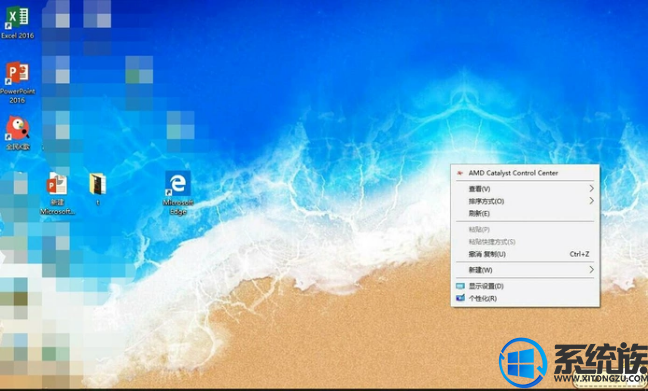
将鼠标移到“查看”上,就会弹出如下所示界面,可以看到电脑桌面的图标大小一般都是“中等图标”。
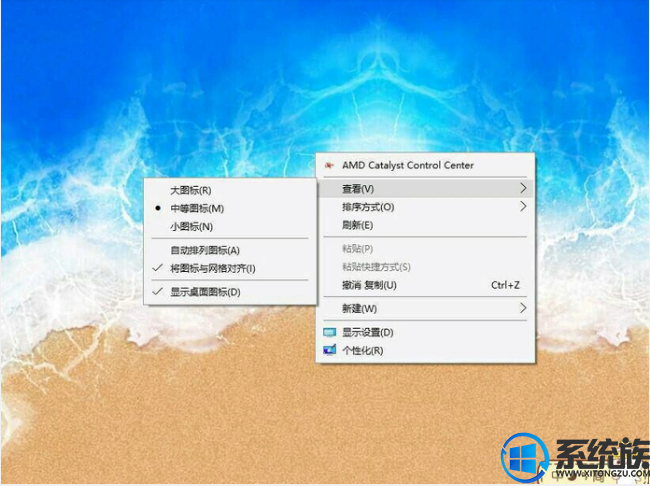
然后按照自己的喜好,就可以设置图标大小了。下图中是将图标变大的效果图。怎么样,是不是非常简单呢?
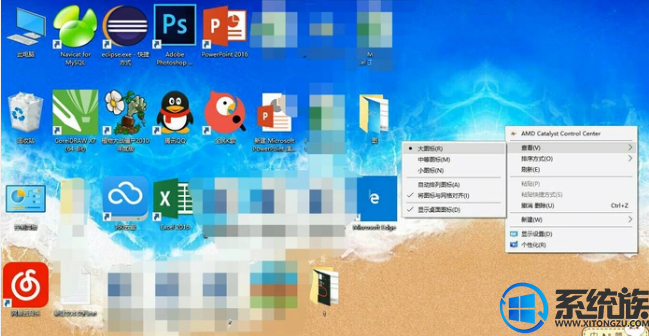
关于win10笔记本图标大小的更改方法就是这样了,是不是很简单,如何你对自己电脑桌面图标的大小也不满意的话,可以更改它的大小哦。



















